آموزش اتصال ایمیل هاست دایرکت ادمین به اکانت جیمیل (Gmail)

آیا میدانستید برای راحتتر مدیریت کردن ایمیلهای هاست خود میتوانید آنها را به سرویس جیمیل متصل کنید؟ با انجام این کار، هر زمانی که ایمیلی برای سایت دریافت کنید در اینباکس جیمیل شما قابل نمایش خواهد بود. به این ترتیب میتوانید ایمیلهای سایت را در جیمیل خود تحویل بگیرید و مدیریت کردن ایمیلها و پاسخ دادن به آنها سریعتر و آسانتر انجام میشود. در این مقاله از گنجه بلاگ، نحوه اتصال ایمیل دایرکت ادمین به جیمیل (Gmail) را به شما آموزش میدهیم.
چگونه ایمیل هاست دایرکت ادمین را به جیمیل متصل کنیم؟
قبل از هرچیز شما باید یک ایمیل هاست دایرکت ادمین داشته باشید. در صورتی که ایمیل هاست ندارید میتوانید با کمک مقالهی ساخت ایمیل دایرکت ادمین یک ایمیل هاست ایجاد کنید. سپس برای اتصال ایمیل سایت به جیمیل مراحل زیر را دنبال کنید.
- از طریق آدرس mail.google.com وارد اکانت Gmail خود شوید.
- در قسمت بالا و سمت چپ تصویر روی آیکون چرخ دنده کلیک کنید و از منوی باز شده روی “See all settings” کلیک کنید تا وارد تنظیمات جیمیل شوید.
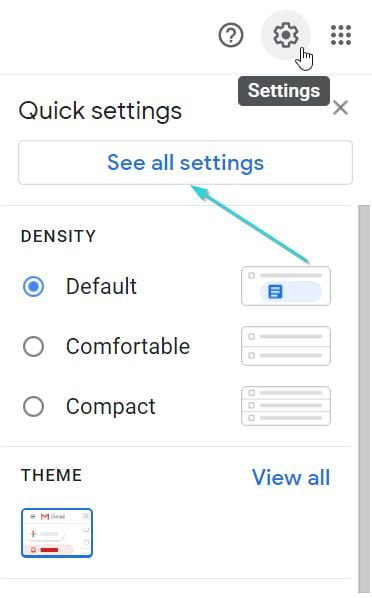
- وارد تب “Accounts and import” شوید و سپس روی گزینهی “Add a mail account” کلیک نمایید.
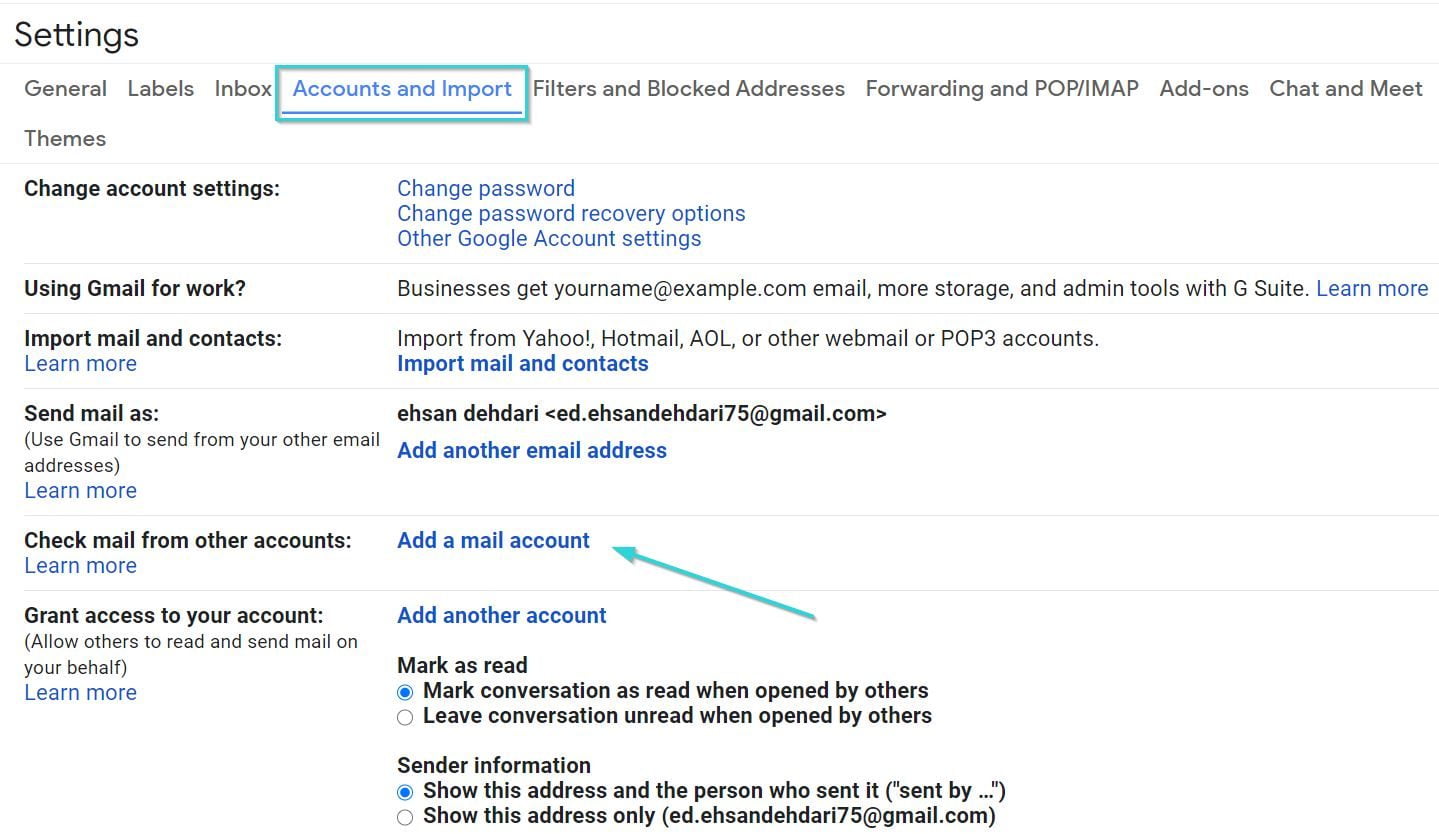
- پنجرهای با نام “Add a mail account” برای شما باز میشود. حال ایمیل هاست خود را در قسمت “Email Address” وارد کنید. سپس روی “Next” کلیک کنید.

آدرس ایمیل را وارد و روی next کلیک کنید
- همانطور که مشاهده میکنید، گزینهی “import emails from my other account” به صورت پیش فرض فعال است. دکمه “Next” را بزنید.

گزینه import emails from my other account را فعال و روی next کلیک کنید
پیکربندی ایمیل هاست
- در این مرحله باید اطلاعات مربوط به پیکربندی ایمیل خود را مانند زیر تکمیل کنید.

فیلدهای مربوط را همانطور که گفتیم پر کرده و روی Add account کلیک کنید - Username: آدرس ایمیل هاست خود را وارد کنید.
- Password: رمز ایمیل هاست خود را وارد کنید.
- POP server: آدرس “mail.yourdomain.com” را وارد کنید. (توجه کنید که به جای “yourdomain” آدرس دامنه خود را وارد کنید.)
- Port: در صورتی که گواهی SSL شما فعال است شمارهی “995” را انتخاب کنید. همچنین تیک عبارت “Always use a secure connection “(SSL) when retrieving mail را نیز فعال کنید.
انتخاب سایر موارد به صورت دلخواه میباشد:
گزینه “Leave a copy of retrieved message on the server”
اگر تمایل دارید یک نسخه از ایمیل روی وبسرور هاست شما ذخیره شود این گزینه را انتخاب کنید. در غیر این صورت ایمیل در هاست شما ذخیره نمیشود و فقط از طریق جیمیل به آن دسترسی خواهید داشت.
گزینه “Always use a secure connection (SSL) when retrieving mail”
همانطور که گفتیم با انتخاب این مورد انتقال اطلاعات به صورت امن و رمزنگاری شده انجام میشود. اما فراموش نکنید که با انتخاب این گزینه پورت را روی “995” قرار دهید.
گزینه “Label incoming messages”
فعال کردن این گزینه یک لیبل در کنار ایمیلهای هاست شما ایجاد میکند. به این ترتیب ایمیلهای هاست و سایر ایمیلها به راحتی قابل تشخیص و تفکیک میباشند.
گزینه “Archive incoming messages (Skip the Inbox)”
با فعال کردن این گزینه ایمیلهای هاست به صورت خودکار بایگانی میشوند و وارد “Inbox” شما نخواهند شد. مزیت این مورد این است که ایمیلهای هاست با سایر ایمیلها مختلط نمیشوند و جدا هستند. اما عیب آن این است که چون ایمیل وارد صندوق ورودی نمیشود شما ممکن است متوجه دریافت آن نشوید.
بعد از انتخاب موارد دلخواه روی گزینهی “add account” کلیک نمایید.
- در این مرحله گزینهی “Yes, I want to be able to send mail as” را انتخاب نمایید. با انتخاب این گزینه قادر خواهید بود که با استفاده از ایمیل هاست خود، ایمیلی ارسال نمایید. روی “Next” کلیک نمایید.

تیک گزینه Yes, I want to be able to send mail as را فعال و روی next کلیک کنید
- نام دلخواه خود را که میخواهید ایمیلهای ارسالی شما با آن باشد را در فیلد “Name” وارد کنید. تیک گزینهی “Treat as an alias” را فعال کنید و سپس روی “Next Step” کلیک کنید.

نام ایمیل را در فیلد name وارد کنید
تنظیمات “SMTP server” ایمیل هاست
- اطلاعات مربوط به “SMTP server” یا سرور خارجی را مانند زیر تکمیل کنید:

مقادیر لازم را همانطور که گفتیم پر کنید و روی Add Account کلیک کنید - فیلد SMTP Server: نام آدرس “SMTP Server” شما میباشد. معمولا به صورت پیش فرض پر شده است. اما اگر نبود به این صورت “mail.yourdomain.com” میباشد.
- Username: آدرس ایمیل هاست خود را وارد کنید.
- Password: رمز ایمیل هاست خود را وارد کنید.
سپس در صورتی که گزینهی “Secured connection using TLS” را انتخاب کردید پورت را روی عدد “587” بگذارید. اما در صورتی که گزینهی “Secured connection using SSL” را انتخاب نمودید، Port را روی عدد “465” تنظیم کنید. پیشنهاد گنجه هاست استفاده از حالت “SSL” میباشد.
در پایان روی گزینهی “Add Account” کلیک کنید.
- سپس یک ایمیل به اکانت ایمیل هاست شما فرستاده میشود. این ایمیل شامل یک کد تایید و یک لینک میباشد. برای اتصال ایمیل هاست به جیمیل شما میتوانید روی لینک کلیک نمایید یا کد ارسالی در ایمیل را وارد و سپس روی گزینهی “Verify” کلیک کنید.
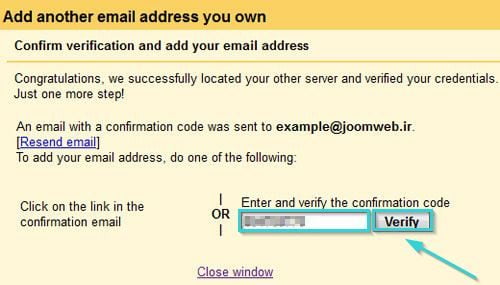
به این ترتیب اتصال ایمیل هاست دایرکت ادمین به جیمیل انجام میشود. با مراجعه به بخش تنظیمات ایمیل خود میتوانید مشاهده کنید که ایمیل هاست به جیمیل شما متصل شده است.
مزایای اتصال ایمیل دایرکت ادمین به جیمیل
همانطور که مشاهده کردید به راحتی ایمیل دایرکت ادمین را به جیمیل متصل کردید. در ادامه چندی از مزایای اتصال ایمیل هاست به جیمیل را برای شما آماده کردهایم.
- دسترسی آسان
- شناسایی ایمیلهای هرزنامه
- رابط کاربری خوب جیمیل
- فضای ذخیرهسازی بالا

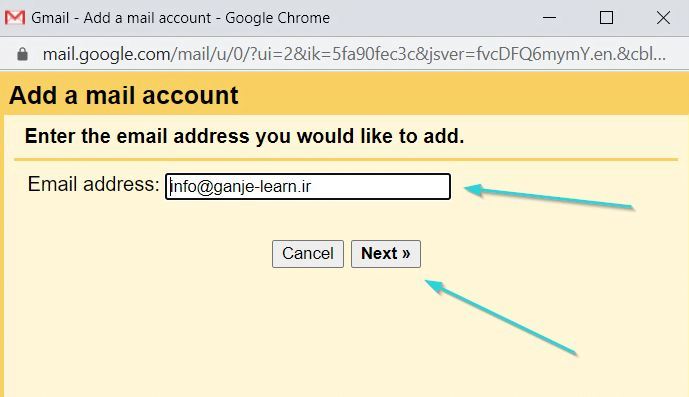
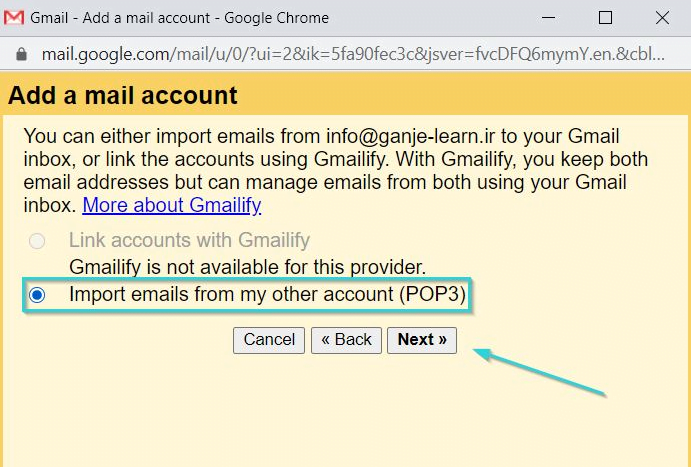
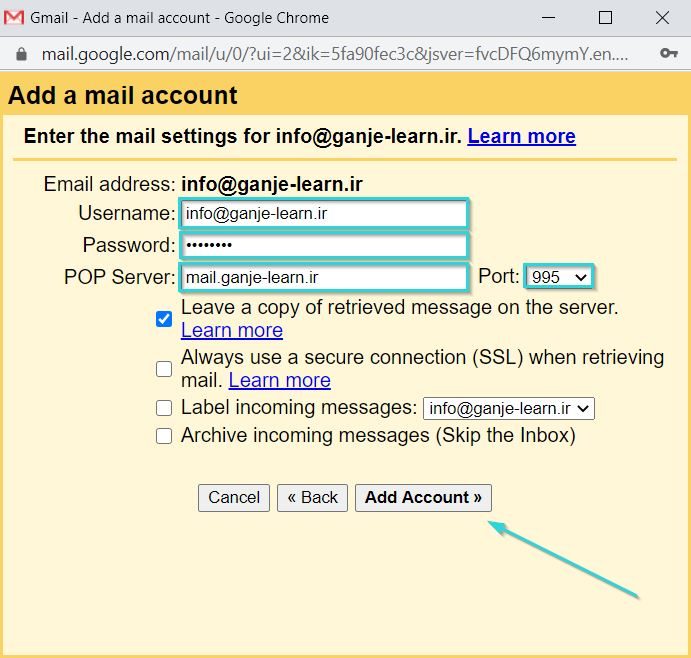
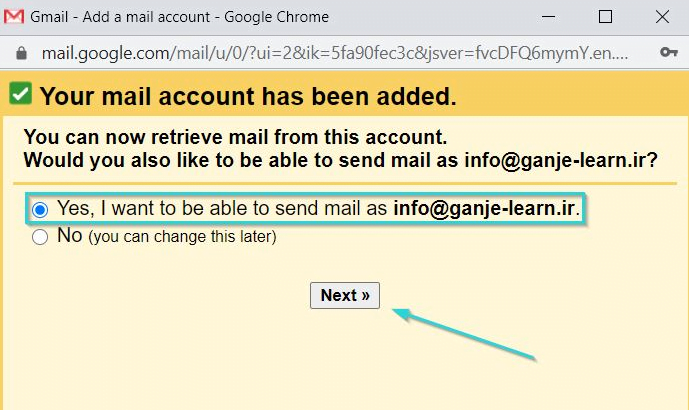
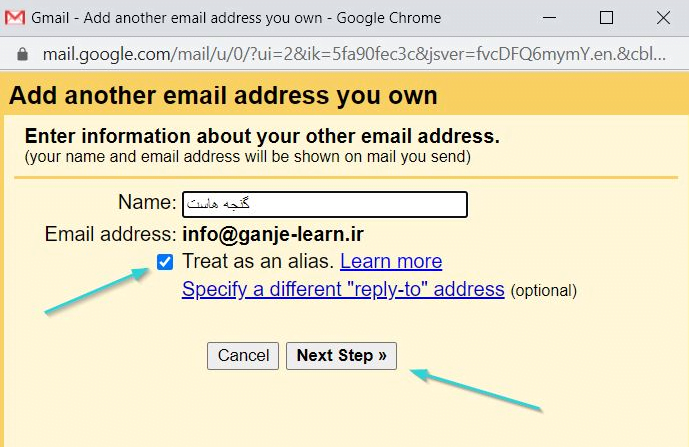
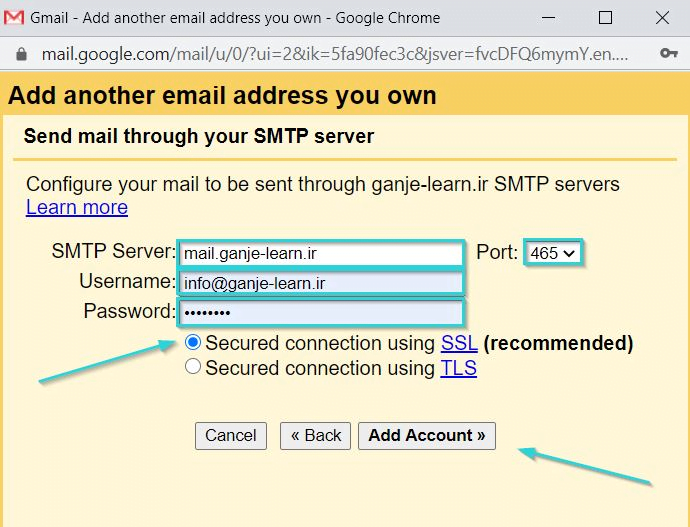
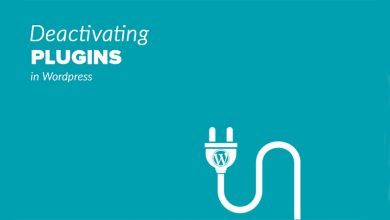


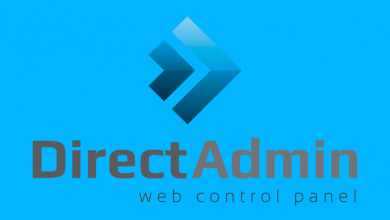

سلام من چندبار سعی کردم ایمیل هاست سی پنل به جیمیل متصل کنم اما خطای زیر داده شد
Server returned error: “We were unable to locate the other domain. Please contact your other provider.”
با پورت های ۱۱۰ و ۹۹۵ هم تست کردم نشد، ممنون میشم راهنمایی بفرمایید
مشکل منم هست
کاش توضیح بدن
سلام
توضیح دادیم بله
ابتدا بهتر است از یک فایروال امنیتی استفاده کرده باشید:
https://www.configserver.com/cp/csf.html
مطمئن شوید که پورت ها را به درستی وارد می نمایید،
حالت بدون SSL و با SSL را بررسی نمایید.
در صورتی که مشکل رفع نشد با میزبان خود در تماس باشید
خیلی ممنونم مشکل من حل شد
بسیار عالی
مطلب مفیدی بود و به درد من خورد. من چندتا ایمیل توی هاستم ایجاد کرده بودم که نیاز بود روی جیمیلم داشته باشم. تشکر
در صورتی که از سرویس دهنده های ابری مثل آروان استفاده کرده باشیم برای هاست مون اونوقت تکلیف چیه؟
چون باز هم خطای
There was a problem connecting to mail.arazaras.ir
Server returned error: “We were unable to locate the other domain. Please contact your other provider
رو میده
سلام
وارد پنل آروان کلود خود شوید سپس در بخشی که record های سایت شما ثبت شده یک A Record با لینک mail.arazaras.ir و آدرس آیپی هاست خود ثبت نمایید.
سلام وقتتون بخیبر باشه
برای ایمیل خود وردپرس هم میشه از این ایمیل هاست اسفاده کرد؟
سلام
بله میتونید از ایمیلی که از طریق هاستتون میسازین، استفاده کنید.